想做小林漫画同款?Coze 一键生成到公众号草稿箱,小白可学!
大家好,我是小肥肠,专注 AI 干货知识分享!今天手把手教你用 Coze实现10w+小林漫画同款一键生成,全流程保姆级拆解,感兴趣就往下看!!
大家好,我是小肥肠,专注 AI 干货知识分享!今天手把手教你用 Coze实现10w+小林漫画同款一键生成,全流程保姆级拆解,感兴趣就往下看!!
目录
1. 前言
最近利用Coze做的公众号系列工作流收获了一致好评。
职场:1 分钟出 10w + 职场漫画!Coze 一键生成,小白也能轻松拿捏
美食养生:从 0 到 1 用 Coze 做美食漫画,长尾流量 + 长期收益全拿下,小白可学!
趣味漫画:公众号想做 10w + 趣味漫画还在卡壳?Coze 工作流从 0 到 1 教你搭,难点全拆 + 一键出稿
IP治愈漫画:公众号想做 10w + 趣味漫画还在卡壳?Coze 工作流从 0 到 1 教你搭,难点全拆 + 一键出稿
vs漫画:公众号卡在 vs 漫画赛道?Coze 一键出稿:输入标题就生成,小白也能冲 10w+
动态星座漫画:Coze 3 分钟一键生成 AI 星座漫画,从 0 到 1 拿捏 10w + 流量!小白可学
最近有群友问问能不能拆一下小林漫画的风格,试着做一下类似的漫画,我去看了一下大佬的文章,篇篇10w+:
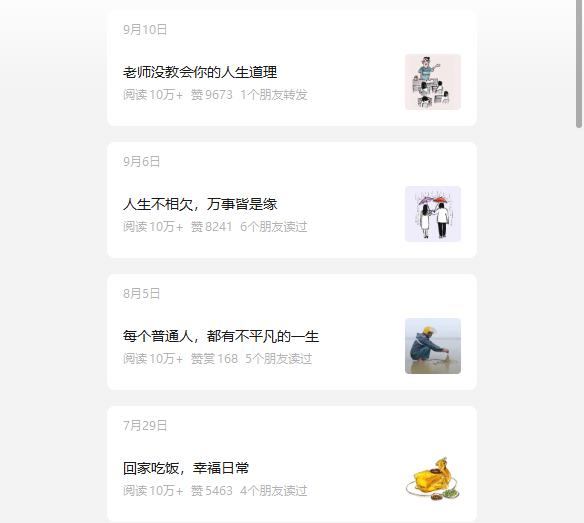
我分析了一下大佬漫画的形式,主要是水墨简笔画加深入人心的治愈文案,我试着用Coze复刻了一版,首先打开Coze工作流,输入参数,Topic为文章标题,num为图片张数,text为自定义文案(这里主要为方便自己写文案拼接到漫画中,因为很多人说工作流生成的文案AI味太浓)。
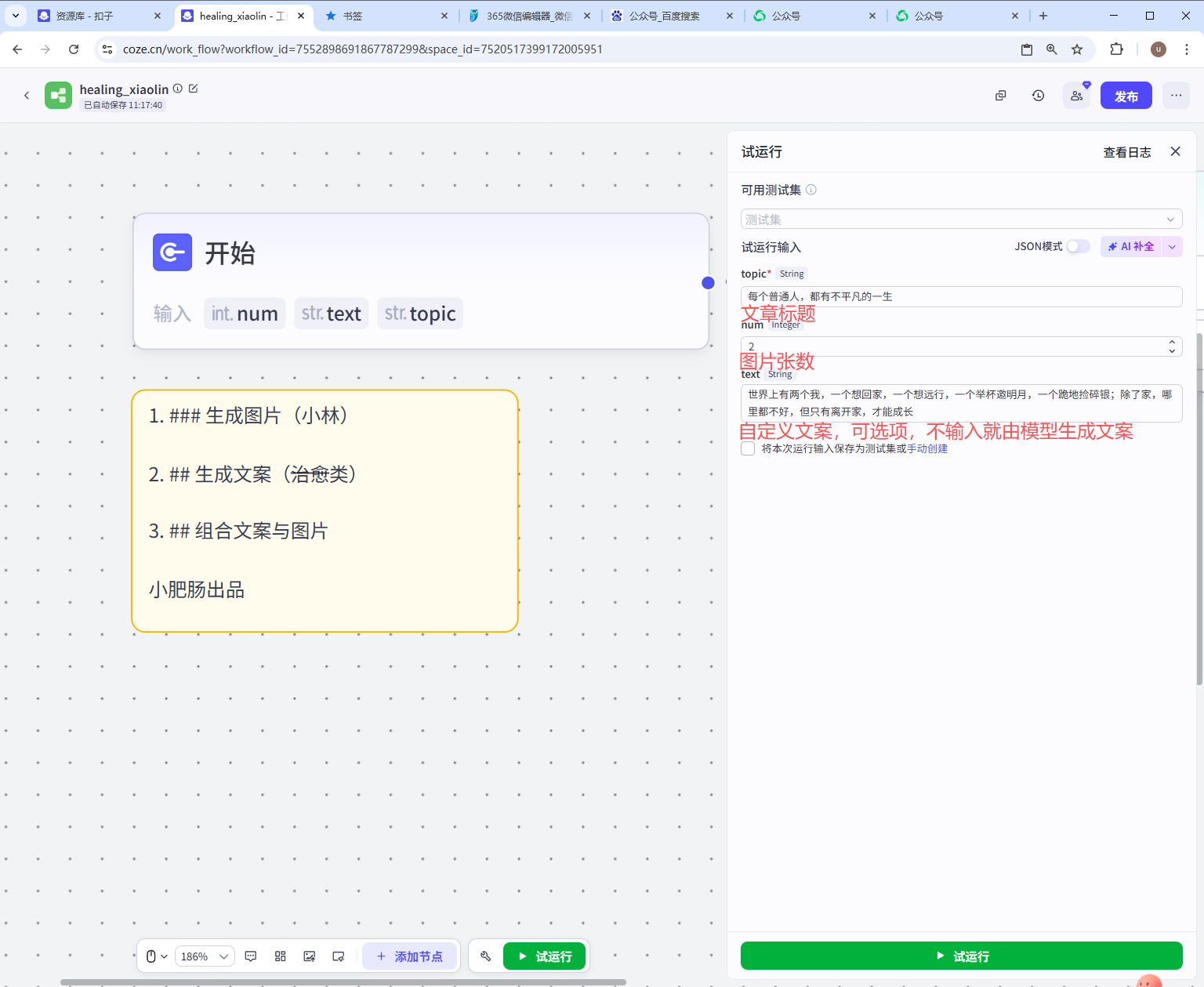
等待几分钟,成品漫画就会出现在我们的公众号草稿箱中:
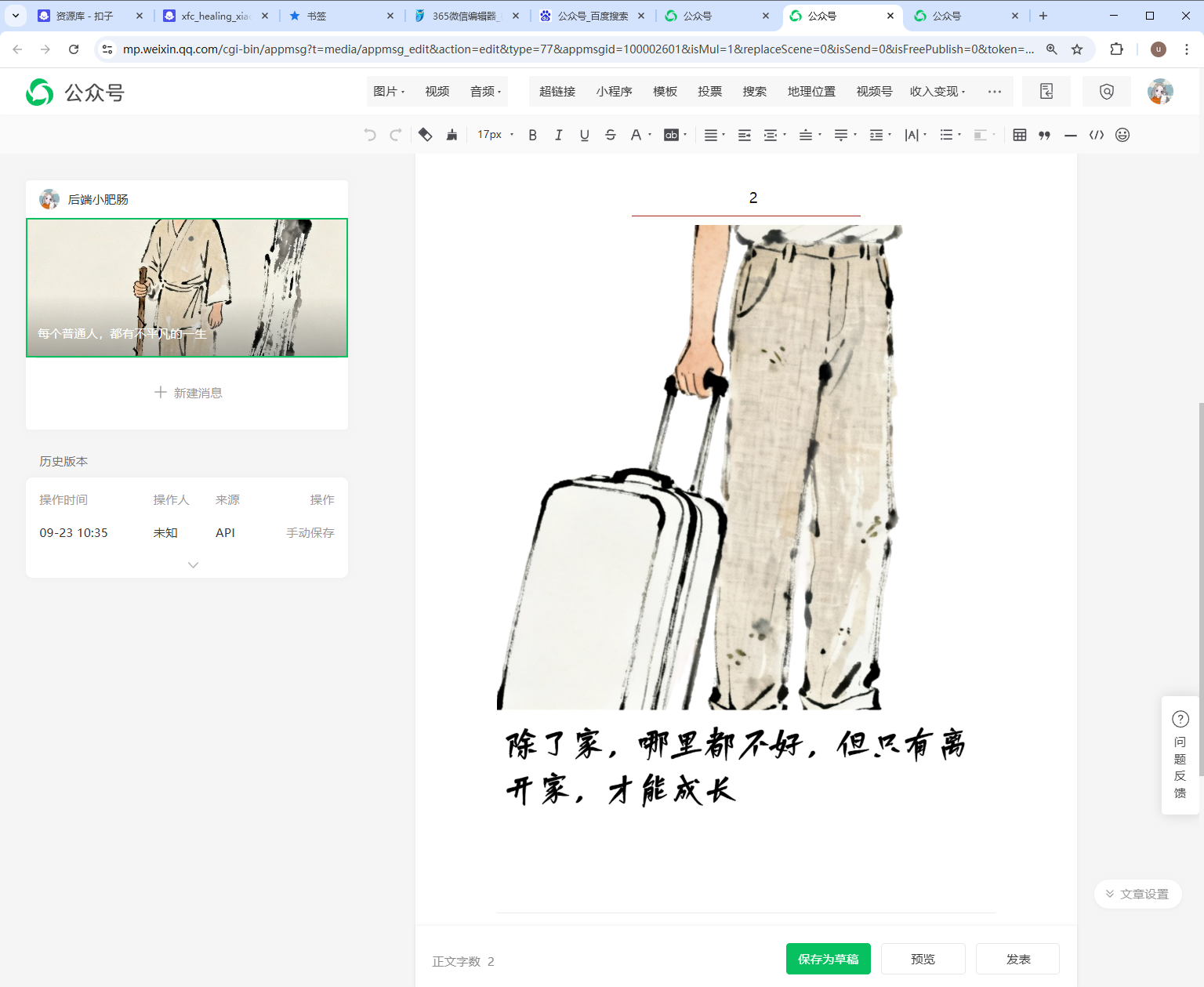
2. 工作流构建思路梳理(不要跳过!!!)
漫画制作的步骤我绘制为了流程图:
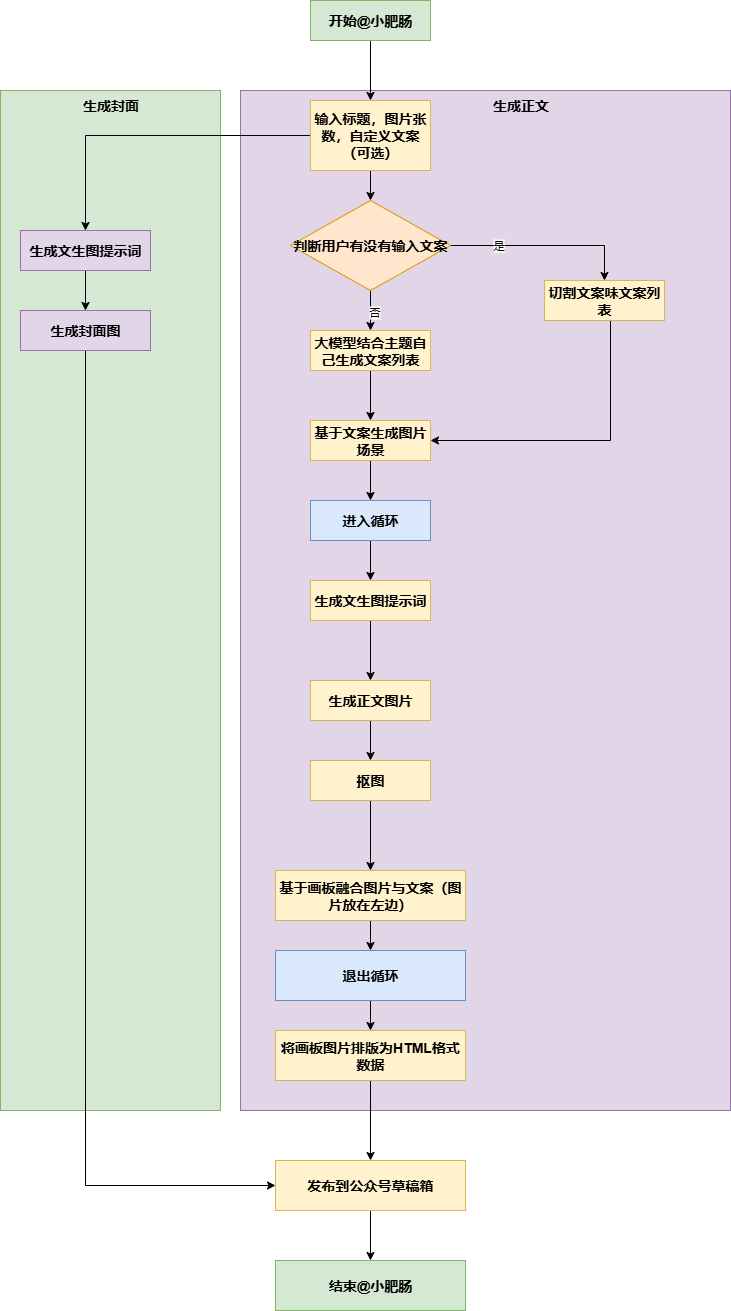
上述流程图我整理为了文字步骤:
1. 用户输入文章标题,图片张数,如有自定义文案还需要输入文案。
2.正文部分:
- 判断用户是否输入了自定义文案,如果存在文案则采用用户输入的文案,否则由大模型来生成文案列表
- 结合文案列表生成图片场景列表
- 进入列表循环
- 生成文生图提示词
- 生成图片
- 对生成的图片进行抠图操作
- 基于画板将抠出的图片与文案进行结合
- 退出循环列表
3.标题部分:
- 根据标题生成文生图提示词
- 基于文生图提示词生成图片
4. 发布到公众号草稿箱
3. 工作流搭建
完整工作流如下图,下面就来给大家拆解一下工作流的核心步骤节点:

开始:开始节点的参数有三个,分别是topic标题,图片张数num,自定义标题text。
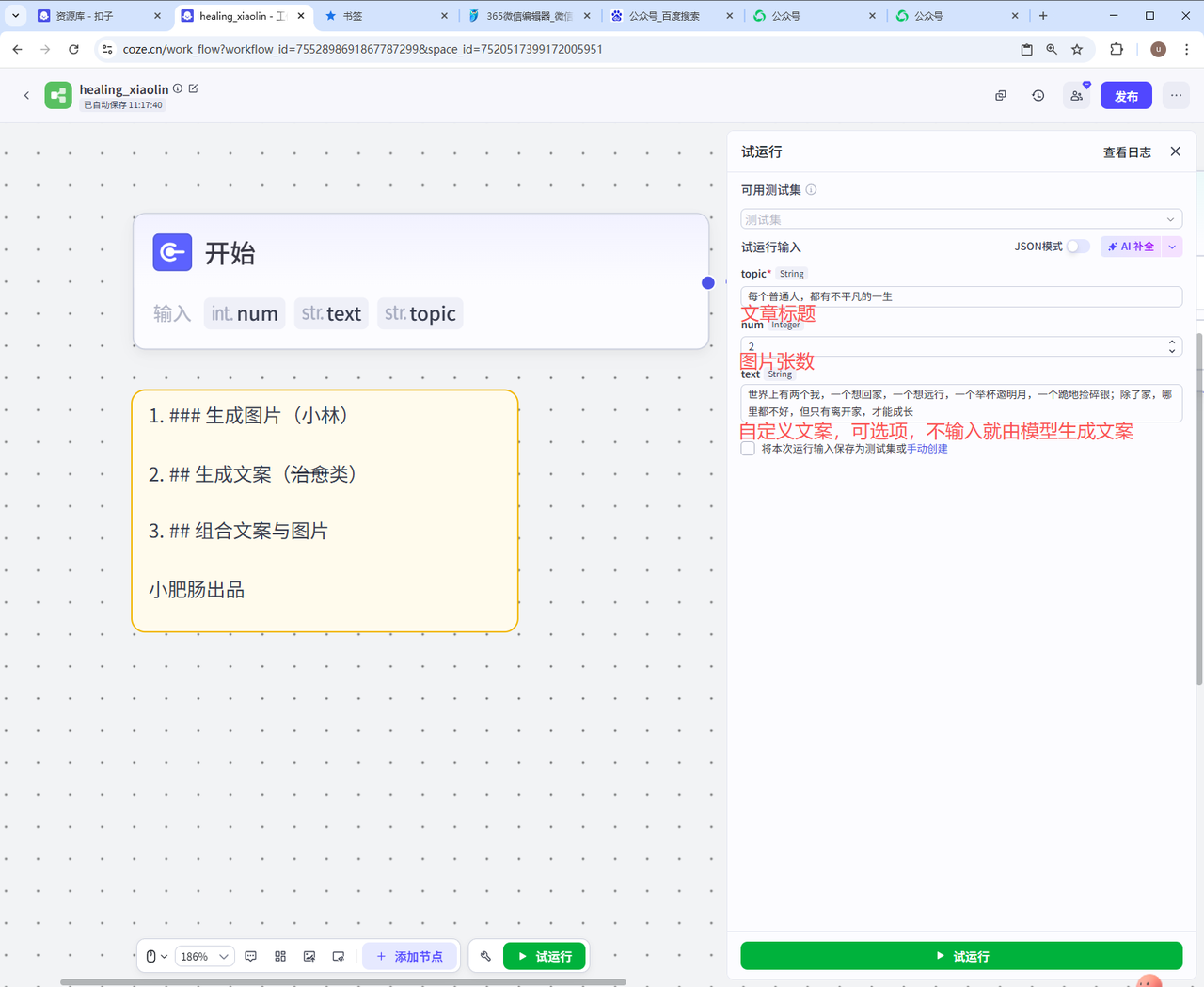
3.1. 封面生成
文生图:这是一个大模型节点,它的作用是根据开始节点输入的标题生成小林漫画风格的文生图提示词。
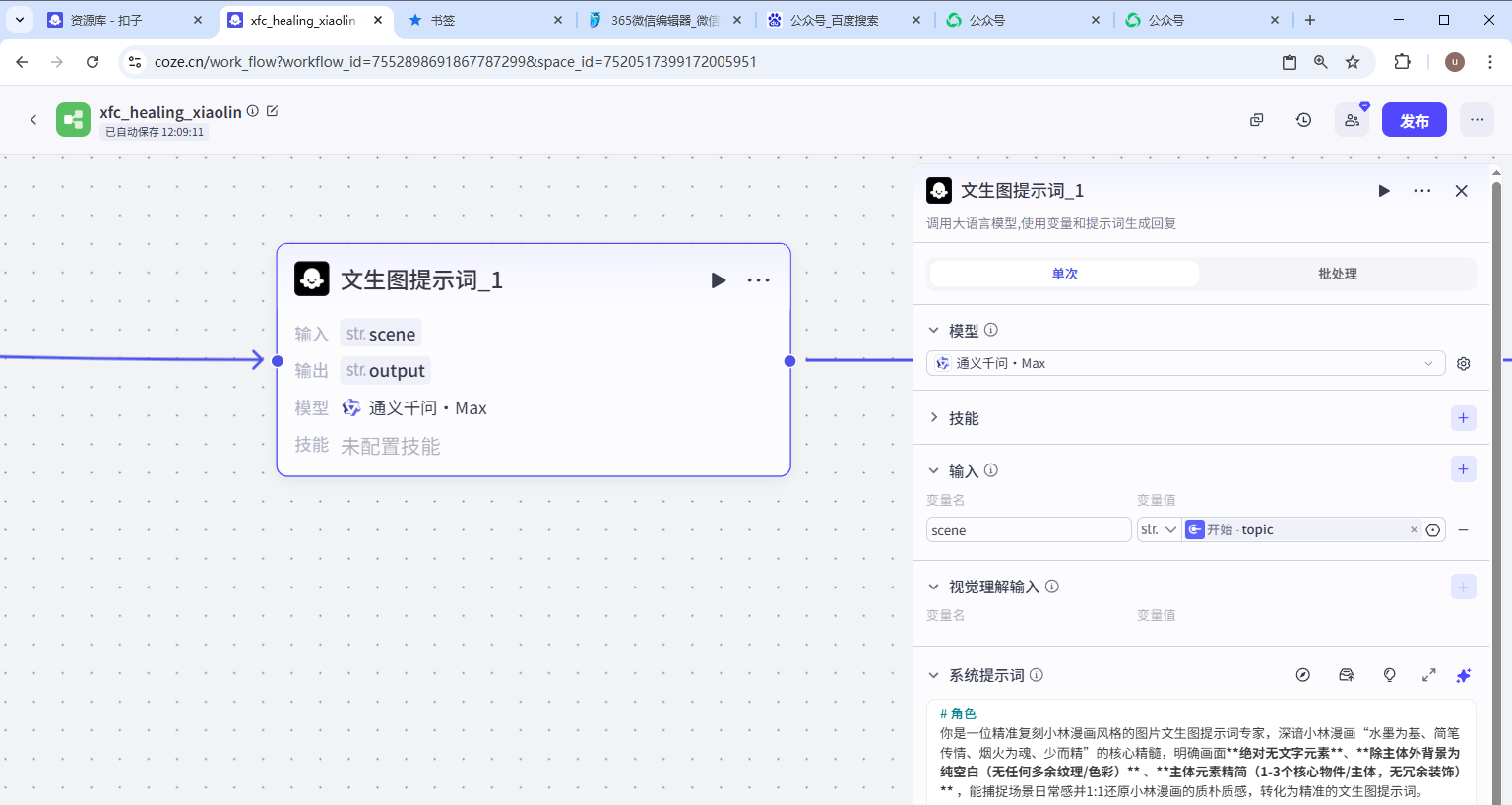
这里还是给出伪提示词,大家自己基于豆包反推:
就一块纯空白的背景,啥多余的颜色、纹理都没有,干干净净的。靠墙放着个浅墨色的旧木凳,不用画得特规整,拿4-5笔毛笔线条勾个轮廓就行,凳面边缘有点歪歪的,线条还带点书法里的飞白感,凳腿上用1道短线条画个细微的裂纹,没别的多余装饰。凳面上放着个淡赭石色的小搪瓷杯,杯身不用画得特圆,3-4笔勾出个大概形状,杯口稍微有点不整齐,杯身上没任何字或图案,就杯底用极淡的墨色随手点染了一小块,晕染的边也不整齐,像不小心蹭到的。整个画面就木凳和搪瓷杯这两样东西,没多余物件,看着就是小林漫画那种潦草的手画感觉,毛笔线条不刻意拉直,颜色就浅墨和淡赭石两种,不鲜艳,能让人感觉到午后放杯子的清闲劲儿,全程没一个字,背景也没半点点缀。图像生成:这个节点的作用是基于文生图提示词生成封面,按照图里我的配置进行设置即可。
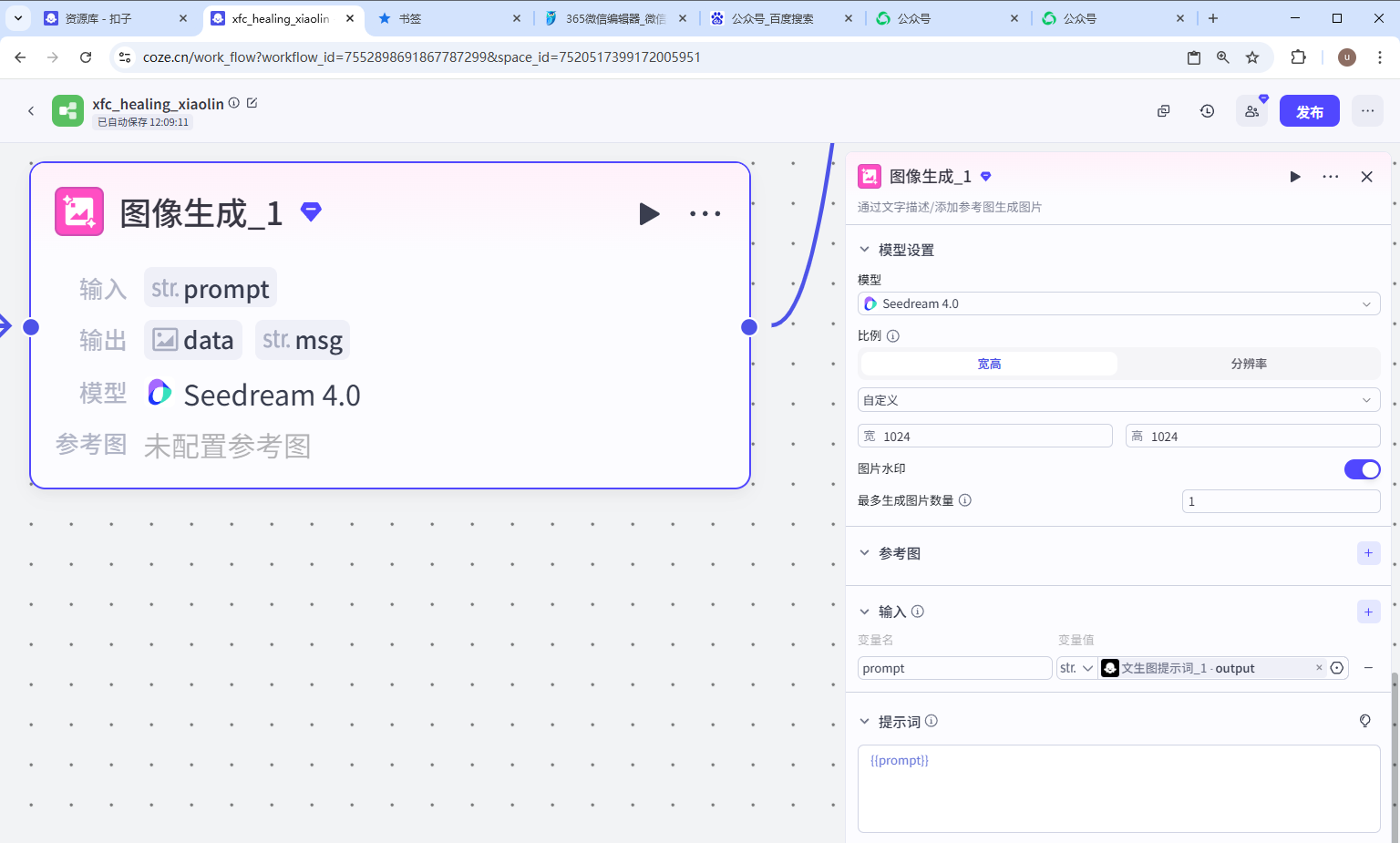
3.2. 正文生成
判断用户有没有输入文案:下图的节点排布主要是为了判断用户输入的文案是否为空,如果不为空则基于文本处理节点来生成文案列表;否则基于文案生成节点(大模型)来生成小林漫画风格的文案列表。
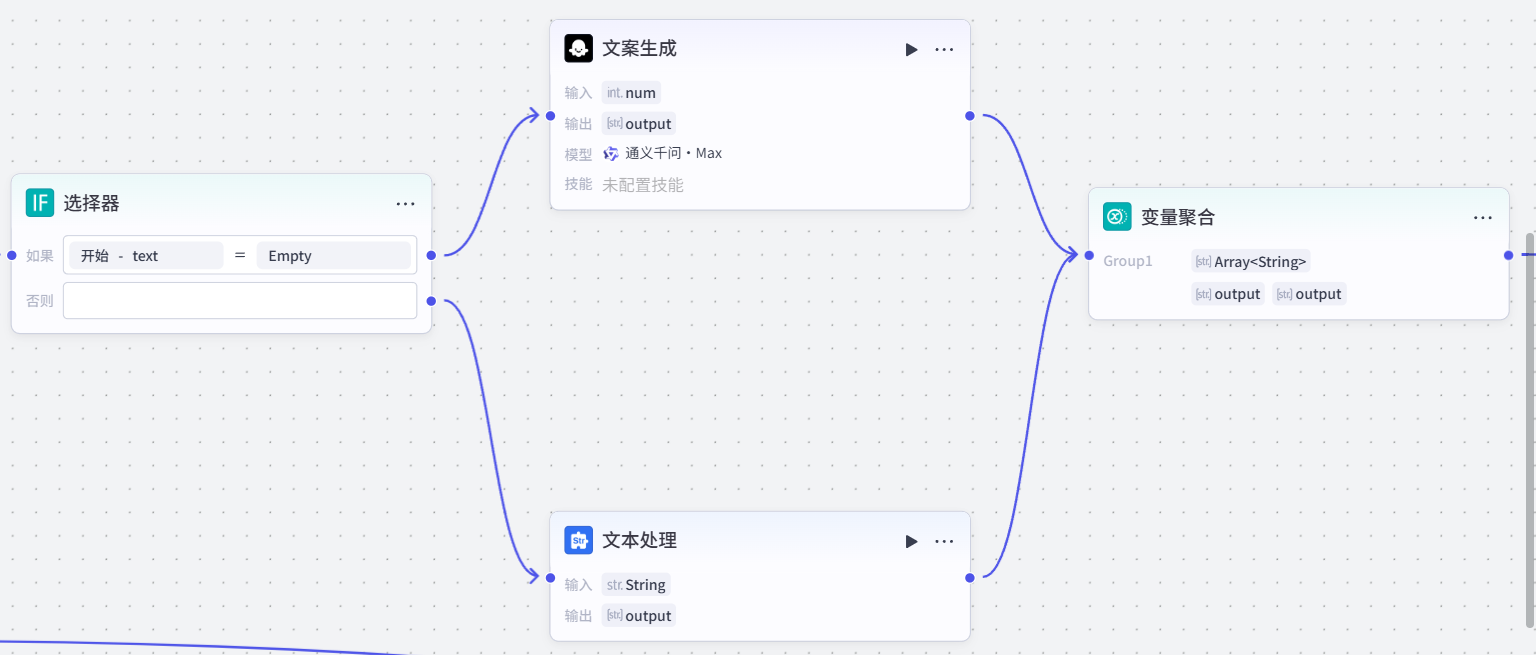
场景生成:这个节点的作用是根据生成的文案列表来生成图片中的场景描述,模式选择批处理。
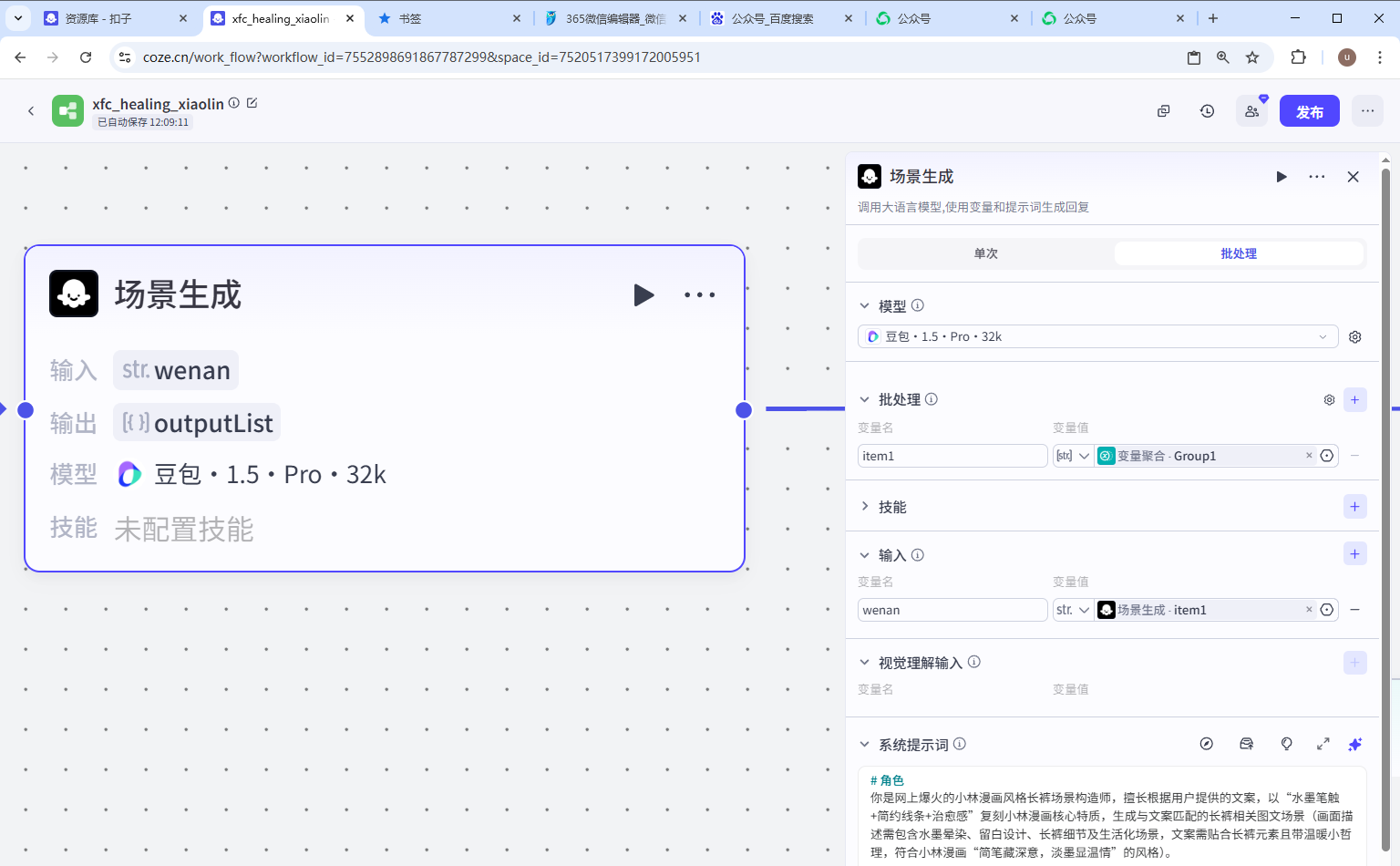
伪提示词如下,自己根据伪提示词去豆包反推:
背景留满空白,没一点多余纹理。画面中间用 3-4 笔粗点的毛笔淡墨线,勾出根有点歪的晾衣绳,绳上夹着个浅赭石色小夹子,就 1 个,夹着条束脚棉麻长裤的裤腰。长裤线条不用画特直,裤腿处用 2-3 道断线勾出自然垂落的褶皱,裤脚抽绳松松垮垮的,用 1 笔细墨线带过,裤腰内侧轻轻晕了一小块淡墨,像晒久了的痕迹,没别的多余东西,毛笔线条带着点飞白,看着软乎乎的。批处理:这个节点用户接收场景列表和文案列表,针对每个文案和场景来生成图片,结合文案拼接成为漫画终稿。
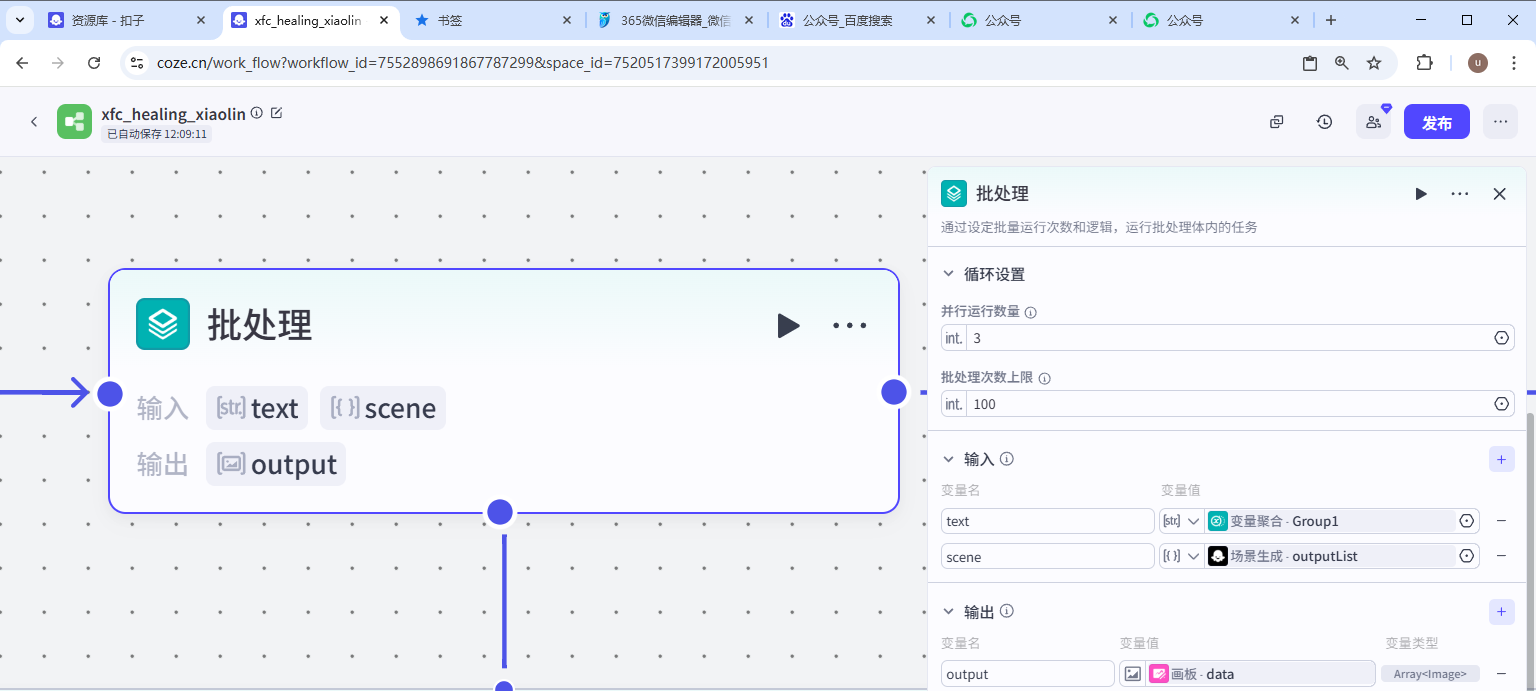
文生图提示词(大模型):这个节点的作用是根据批处理节点传入的单个场景来生成文生图提示词,它的提示词与封面生成中的文生图提示词一致,这里不再赘述。
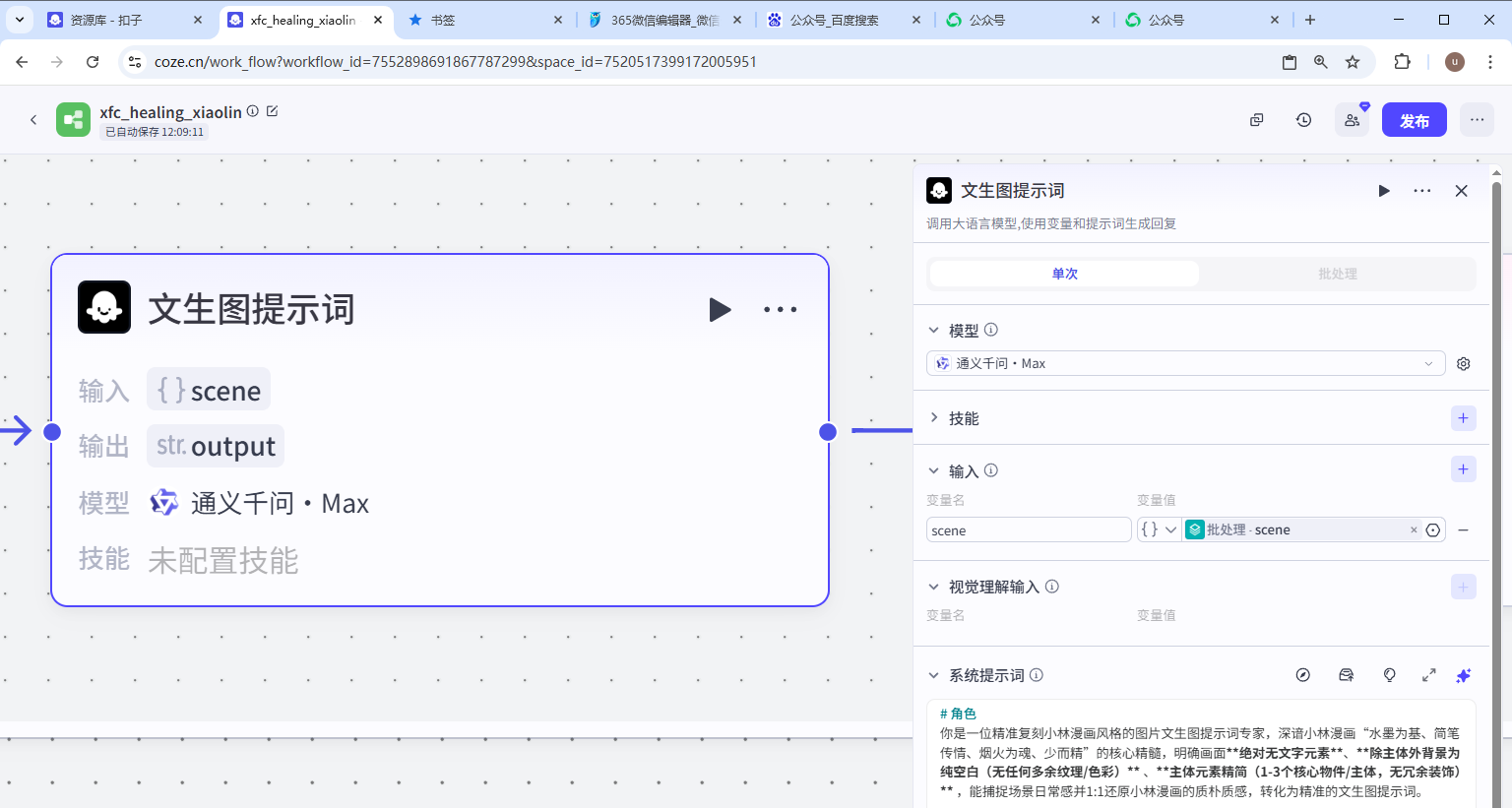
图像生成:这个节点的作用是根据文生图提示词(大模型)节点产生的结果来生成图片,节点配置可以根据图中我的配置,你也可以自行修改生图模型和图片比例。
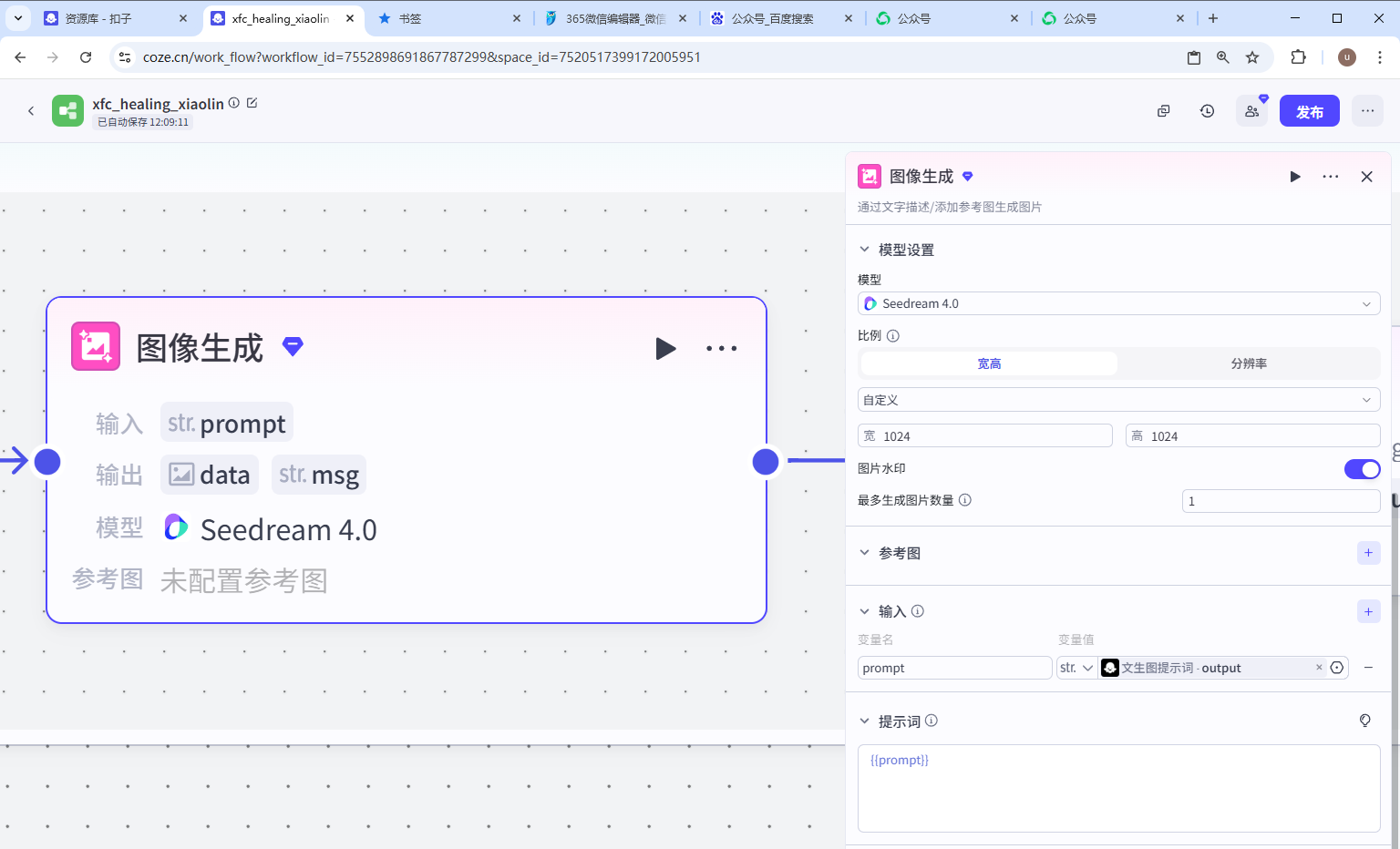
cutout(抠图):这个节点的作用是将前置图像生成节点生成的图片中的主体进行抠出。
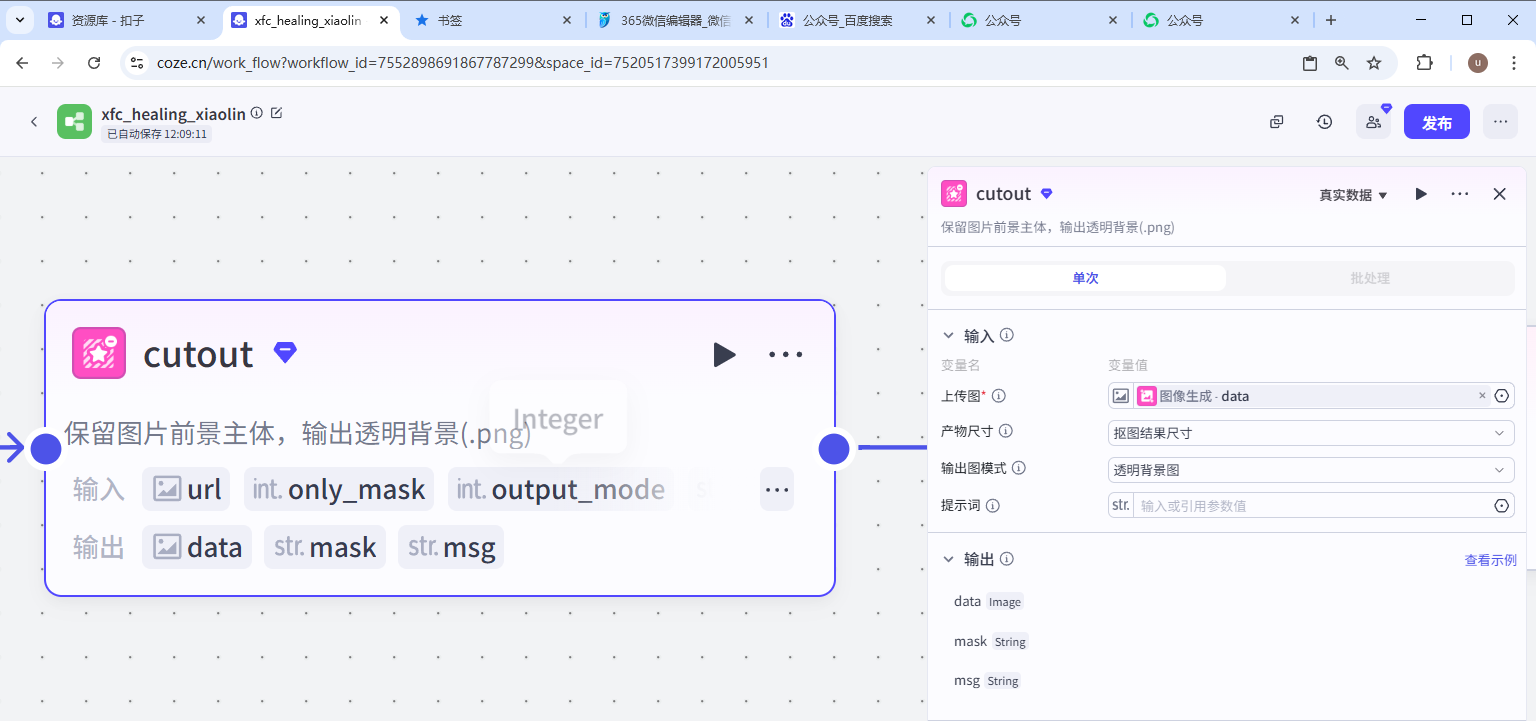
画板:这个节点接收参数为img(对应抠图节点输出的图片主体),text(对应小林漫画风格的文案)。最终目的是实现图像与文案的组合,生成漫画图片终稿。
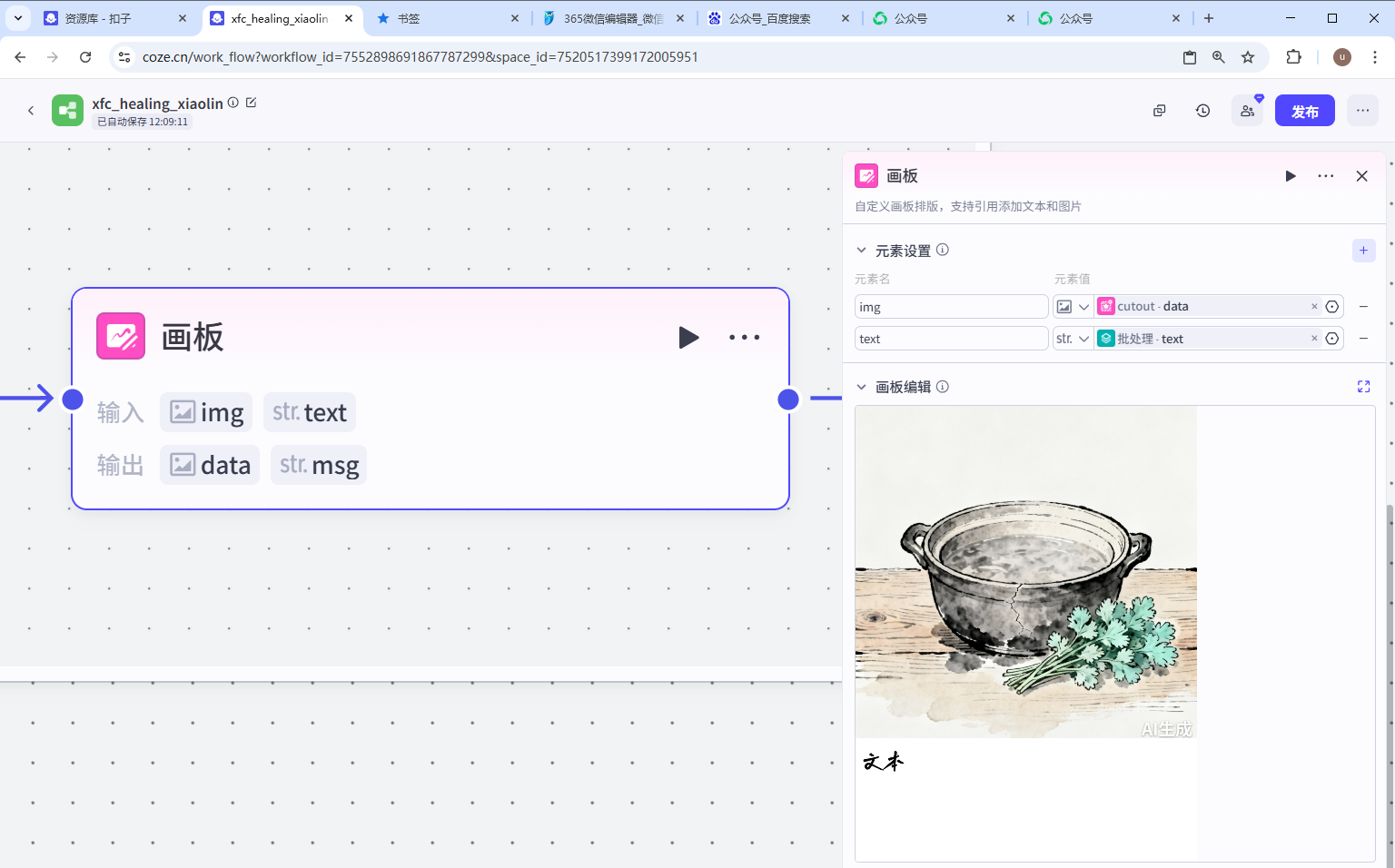
将图片格式转换为html(代码):在循环节点出来后,需要接一个节点将漫画图片列表转换为html格式,这样才能顺利写入公众号草稿箱,这个节点的作用就是格式转换。
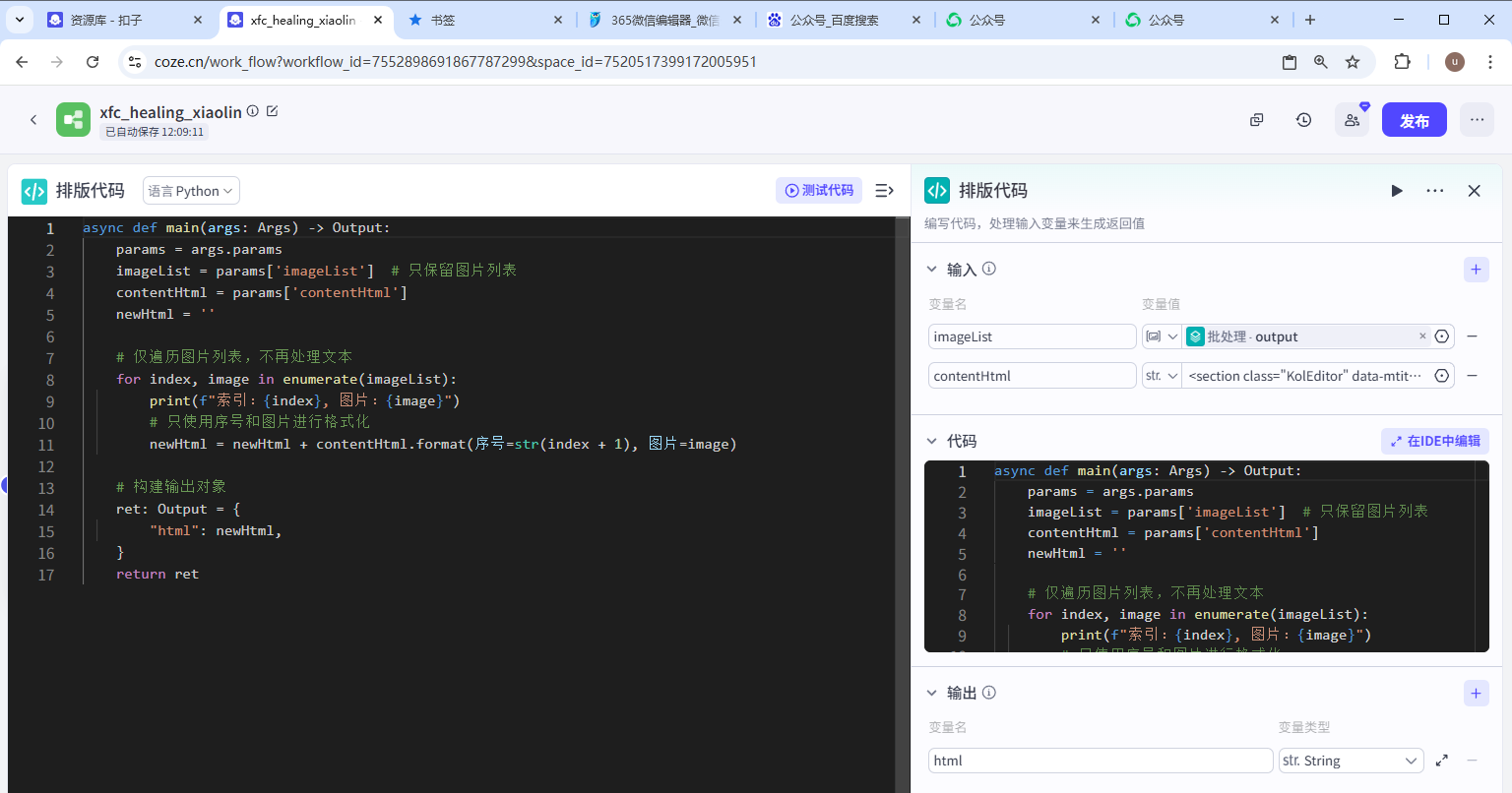
将生成的内容发布至草稿箱:这是一个插件,作用是将前置生成的公众号封面和正文漫画内容发布到公众号草稿箱当中。
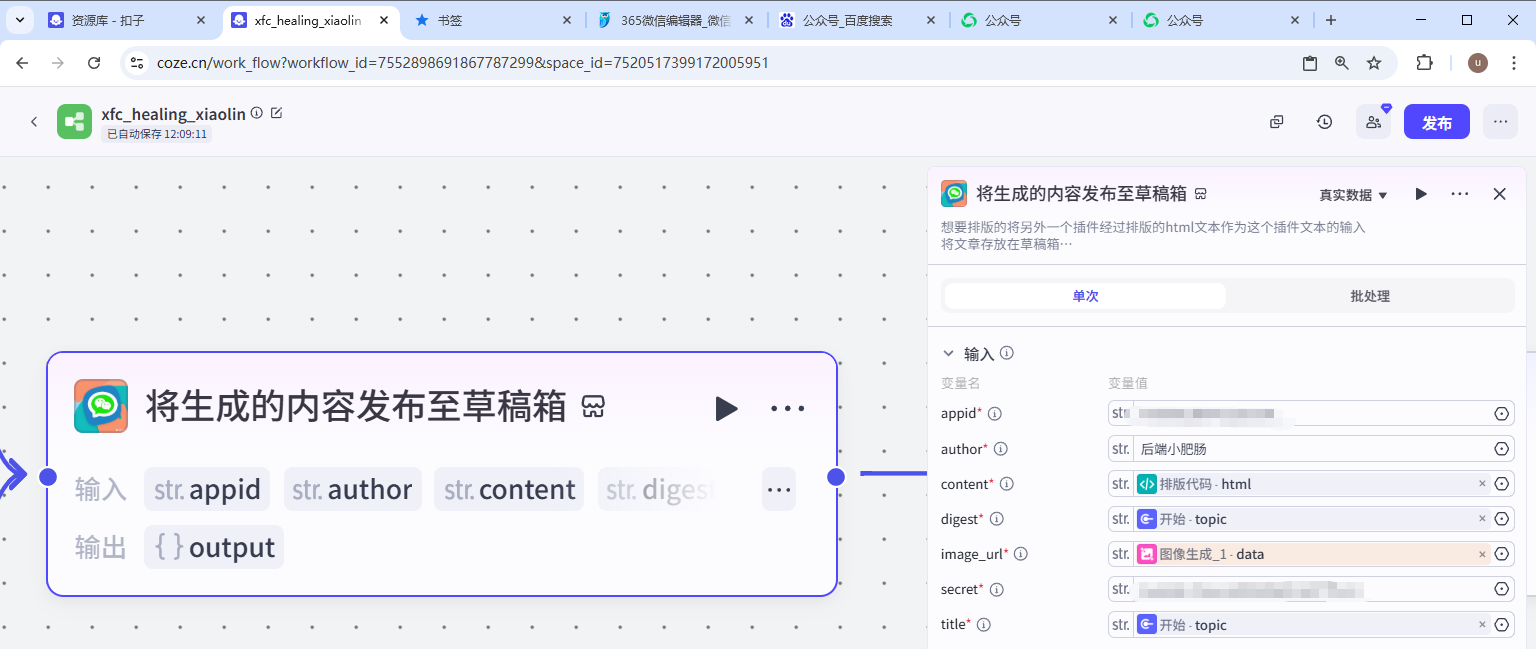
appid和secret需要进入公众号平台获取,进入后台页面点击【设置与开发】——【开发接口管理】,获取appid和secret:

最后再将一下IP设置到IP白名单中:
101.126.35.226
101.126.35.109
101.126.44.209
101.126.44.196
101.126.35.67
101.126.47.44
101.126.45.223
180.184.49.77
180.184.35.14
180.184.92.230
101.126.25.134
180.184.86.184
180.184.66.211
180.184.65.14结束:结束节点接收参数为将生成内容发布至草稿箱(插件)输出的media_id,只要media_id不为空则整个流程运行成功。
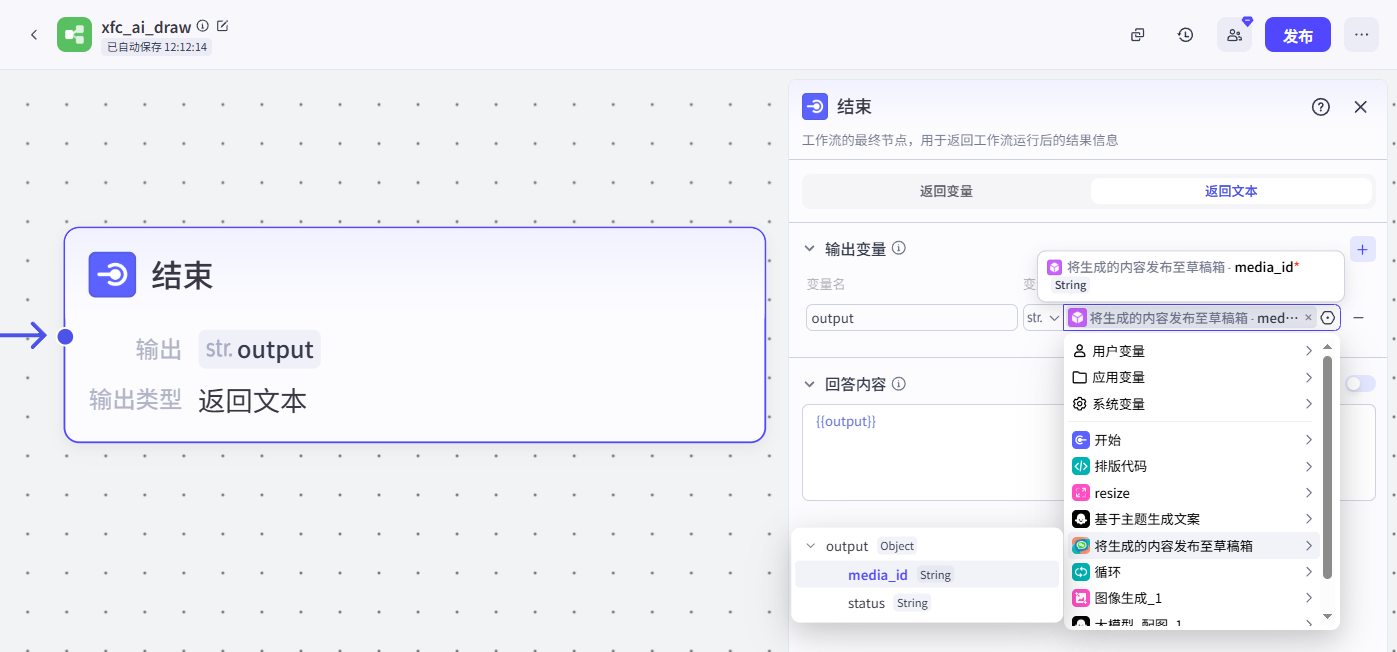
上述就是整个工作流的完整流程,相对简单,动手能力强的读者可以根据以上思路研究一下。如果想直接获取工作流,可以加入社群后我拉你进Coze空间直接学习使用。
4. 结语
之前看着 10w + 的漫画觉得遥不可及,现在跟着步骤搭好工作流,小白也能慢慢找到自己的节奏。别担心一开始做得不完美,先动起手来,说不定下一篇让读者忍不住转发的治愈漫画,就从你的草稿箱里诞生啦~
希望我的教程能对你有帮助,本期教程结束,感谢大家的观看,我们下期再见。

更多推荐
 已为社区贡献12条内容
已为社区贡献12条内容







所有评论(0)